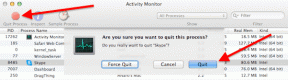ऑडियो इश्यू के साथ हुलु ब्लैक स्क्रीन को ठीक करें
अनेक वस्तुओं का संग्रह / / April 05, 2023
हुलु सामग्री के अपने विशाल पुस्तकालय के लिए जाना जाता है, जिसमें विभिन्न शैलियों और स्रोतों को शामिल किया गया है। उपयोगकर्ता वर्तमान टीवी शो, क्लासिक टीवी शो और फिल्में, साथ ही हूलू मूल देख सकते हैं। यह वृत्तचित्र, एनीम और बच्चों के प्रोग्रामिंग का चयन भी प्रदान करता है। अपनी सामग्री लाइब्रेरी के अलावा, हुलु कई तरह की सेवाएं भी प्रदान करता है, जैसे कि सदस्यता योजना, वाणिज्यिक-मुक्त स्ट्रीमिंग और सीमित विज्ञापनों के साथ मुफ्त स्ट्रीमिंग। फिर भी, यह अन्य स्ट्रीमिंग प्लेटफॉर्म जैसे मुद्दों के बिना नहीं है। यदि आप Hulu पर सामग्री स्ट्रीमिंग करते समय ऑडियो समस्या के साथ Hulu काली स्क्रीन का अनुभव कर रहे हैं, तो आप अकेले नहीं हैं। यह समस्या हुलु उपयोगकर्ताओं द्वारा रिपोर्ट की जाने वाली सबसे आम समस्याओं में से एक है। सौभाग्य से, समस्या को ठीक करने और स्ट्रीमिंग पर वापस जाने के लिए आप कुछ सरल कदम उठा सकते हैं। इस लेख में, हम हुलु में ब्लैक स्क्रीन समस्या के सामान्य कारणों पर चर्चा करेंगे और स्क्रीन शेयरिंग को जल्दी और आसानी से करते समय हुलु ब्लैक स्क्रीन को हल करने में आपकी मदद करने के लिए सुझाव प्रदान करेंगे।

विषयसूची
- ऑडियो इश्यू के साथ हुलु ब्लैक स्क्रीन को कैसे ठीक करें
- ऑडियो के साथ हूलू एयरप्ले ब्लैक स्क्रीन का क्या कारण है?
- ऑडियो इश्यू के साथ हुलु ब्लैक स्क्रीन को ठीक करने के तरीके
ऑडियो इश्यू के साथ हुलु ब्लैक स्क्रीन को कैसे ठीक करें
इस लेख में, हमने लैपटॉप की समस्या पर हुलु ब्लैक स्क्रीन को ठीक करने के लिए समस्या निवारण विधियों को दिखाया है।
ऑडियो के साथ हूलू एयरप्ले ब्लैक स्क्रीन का क्या कारण है?
यदि आप कभी हुलु पर कोई शो या फिल्म देख रहे हैं और अचानक ऑडियो के साथ एक काली स्क्रीन का सामना करना पड़ता है, तो यह बहुत ही निराशाजनक अनुभव हो सकता है। सौभाग्य से, इस समस्या के कुछ संभावित कारण हैं जिनकी आप जांच कर सकते हैं और उम्मीद से हल कर सकते हैं।
- इंटरनेट कनेक्टिविटी मुद्दे
- हुलु ऐप में कोई गड़बड़
- हुलु सर्वर की स्थिति काम नहीं कर रही है या काम नहीं कर रही है
- आपकी डिवाइस हुलु द्वारा समर्थित नहीं है
- हुलु ऐप में दूषित कैश
- हुलु ऐप पुराना है
- वीपीएन या प्रॉक्सी हुलु में हस्तक्षेप कर रहा है
- ब्राउज़र कैश दूषित है
- ब्राउज़र एक्सटेंशन हुलु के साथ संगत नहीं हैं
- वायरस या मैलवेयर की उपस्थिति
- अप्रचलित विंडोज
- हुलु में कोई भी गलत फाइल।
ऑडियो इश्यू के साथ हुलु ब्लैक स्क्रीन को ठीक करने के तरीके
ऑडियो इश्यू के साथ हुलु ब्लैक स्क्रीन इनमें से एक है अधिकांश उपयोगकर्ताओं द्वारा अनुभव की जाने वाली सामान्य स्ट्रीमिंग समस्याएं। यह अविश्वसनीय रूप से निराशाजनक हो सकता है जब आप अपना पसंदीदा शो देखने के बीच में हों और अचानक स्क्रीन काली हो जाए लेकिन आप अभी भी ऑडियो सुन सकते हैं। सौभाग्य से, इस मुद्दे को ठीक करना अपेक्षाकृत आसान है।
विधि 1: मूल समस्या निवारण चरण
हुलु एयरप्ले ब्लैक स्क्रीन समस्या को ठीक करने के लिए अग्रिम तरीकों से गुजरने से पहले इन बुनियादी तरीकों का पालन करें।
1ए. दूसरा शो देखने की कोशिश करें
एक और शो देखने की कोशिश करें क्योंकि यह ऑडियो के साथ हुलु ब्लैक स्क्रीन समस्या को ठीक करने में मदद करता है क्योंकि यह स्ट्रीमिंग सेवा को रीसेट करने और फिर से काम करना शुरू करने के लिए मजबूर करता है। यह रीसेट करने की प्रक्रिया ऐसी किसी भी समस्या को ठीक करने में मदद कर सकती है जो काली स्क्रीन का कारण हो सकती है, जैसे दूषित कैश या ऐप का पुराना संस्करण। इसके अतिरिक्त, किसी अन्य शो पर स्विच करने से यह पहचानने में मदद मिल सकती है कि क्या समस्या विशिष्ट शो के साथ है या खुद हुलु के साथ है, जिससे यदि आवश्यक हो तो आप आगे समस्या निवारण कर सकते हैं।
1बी। पीसी को रीस्टार्ट करें
पीसी को पुनरारंभ करने से हूलू ब्लैक स्क्रीन को ऑडियो समस्या के साथ ठीक करने में मदद मिल सकती है क्योंकि यह किसी भी अस्थायी फ़ाइलों या सेटिंग्स को साफ़ करता है जो हूलू एप्लिकेशन के साथ संघर्ष कर सकता है। यह सिस्टम संसाधनों को भी ताज़ा करता है, जो एप्लिकेशन के प्रदर्शन में मदद कर सकता है। हमारे गाइड का पालन करें विंडोज 10 कंप्यूटर को रिबूट या रिस्टार्ट करने के 6 तरीके अपने कंप्यूटर को रीबूट करने के विभिन्न तरीकों को खोजने के लिए।

1सी। इंटरनेट राउटर को पुनरारंभ करें
राउटर को पुनरारंभ करने से नेटवर्क कनेक्शन को रीसेट करने और किसी भी कैश या अन्य संग्रहीत डेटा को साफ़ करने में मदद मिलती है जो हुलु एयरप्ले ब्लैक स्क्रीन समस्या का कारण हो सकता है। यह किसी भी तकनीकी समस्या को हल करने में मदद कर सकता है जो ऑडियो सुविधा को ठीक से काम करने से रोक रही हो। आप हमारे गाइड में दी गई विधि का पालन करके अपने राउटर को पुनरारंभ कर सकते हैं विंडोज 10 पर नेटवर्क कनेक्टिविटी समस्याओं का निवारण करें.

1डी। हुलु ऐप को पुनरारंभ करें
हुलु ऐप को फिर से शुरू करने से हूलू ब्लैक स्क्रीन को ऑडियो मुद्दों के साथ ठीक करने में मदद मिल सकती है क्योंकि यह ऐप को रीफ्रेश करता है, जिससे इसे और अधिक कुशलता से चलाने की अनुमति मिलती है। यह किसी भी अस्थायी समस्या को दूर करने में मदद करता है जिसके कारण काली स्क्रीन और ऑडियो सिंक से बाहर हो सकते हैं। ऐप को पुनरारंभ करने से कोई भी कैश्ड डेटा भी साफ़ हो जाता है जो ऐप को ठीक से काम करने से रोक रहा हो।
- आप हुलु ऐप को बंद कर सकते हैं और फिर इसे अपने फोन पर होम मेनू से फिर से लॉन्च कर सकते हैं।
- अपने विंडोज पीसी पर, आप वर्तमान टैब या ब्राउज़र को बंद कर सकते हैं और हूलू ऐप या सेवा को पुनरारंभ कर सकते हैं।
1ई. सर्वर अपटाइम की प्रतीक्षा करें
सर्वर की स्थिति की जाँच करने से ऑडियो के साथ हुलु ब्लैक स्क्रीन की समस्याओं को ठीक करने में मदद मिलती है क्योंकि यह हमें अनुमति देता है निर्धारित करें कि समस्या सर्वर की समस्या के कारण है या उपयोगकर्ता के डिवाइस या किसी समस्या के कारण है कनेक्शन। यदि सर्वर डाउन है या समस्या हो रही है, तो यह सामग्री को लोड नहीं कर सकता है या ठीक से प्रदर्शित नहीं कर सकता है, जिसके परिणामस्वरूप काली स्क्रीन हो सकती है। सर्वर की स्थिति की जाँच करके, हम समस्या का स्रोत निर्धारित कर सकते हैं और इसे ठीक करने के लिए उचित कदम उठा सकते हैं।
आप चेक कर सकते हैं डाउनडिटेक्टर सर्वर स्थिति पृष्ठ हुलु सर्वर स्थिति की जानकारी के लिए। यदि कोई त्रुटि रिपोर्ट की गई है, तब तक प्रतीक्षा करें जब तक कि उनका समाधान नहीं हो जाता।

1एफ. मैलवेयर स्कैन चलाएँ
मैलवेयर स्कैन चलाने से हूलू ब्लैक स्क्रीन समस्या को ऑडियो के साथ ठीक करने में मदद मिलती है क्योंकि मैलवेयर हुलु जैसी स्ट्रीमिंग सेवाओं पर वीडियो और ऑडियो के प्रसारण में हस्तक्षेप कर सकता है। मैलवेयर के कारण वीडियो रुक सकता है, रुक सकता है, या बिलकुल लोड नहीं हो सकता है। यदि मैलवेयर का पता चलता है, तो इसे हटाया जा सकता है, जिससे वीडियो फिर से ठीक से चल सके। इसके अतिरिक्त, मैलवेयर वीडियो की लोडिंग गति को धीमा कर सकता है, जिससे ऐसा लगता है कि वीडियो बिल्कुल नहीं चल रहा है।
अपने कंप्यूटर को स्कैन करने के लिए, हमारी गाइड में बताए गए चरणों का पालन करें मैं अपने कंप्यूटर पर वायरस स्कैन कैसे चलाऊं?

साथ ही, यदि आप अपने कंप्यूटर से मैलवेयर हटाना चाहते हैं, तो हमारी मार्गदर्शिका देखें विंडोज 10 में अपने पीसी से मैलवेयर कैसे हटाएं.
1जी. हुलु में फिर से लॉगिन करें
हूलू में पुनः लॉगिंग ऑडियो के साथ हूलू ब्लैक स्क्रीन समस्या को ठीक करने में मदद करता है क्योंकि यह कनेक्शन को रीफ्रेश करता है और किसी भी मौजूदा कनेक्शन समस्या को साफ़ करता है। यह संग्रहीत और समस्या पैदा करने वाले किसी भी डेटा को बाहर निकाल सकता है, और पुन: कनेक्ट करने से कनेक्शन को फिर से स्थापित करने की अनुमति मिलती है। यह बफ़रिंग और स्ट्रीमिंग समस्याओं को कम करने में मदद कर सकता है, साथ ही यह भी सुनिश्चित कर सकता है कि ऑडियो ठीक से जुड़ा हुआ है।
1. हुलु विंडो के ऊपरी-दाएँ कोने में अपने नाम पर क्लिक करें।
2. पर क्लिक करें लॉग आउट विकल्प।
3. खोलें Hulu होमपेज।
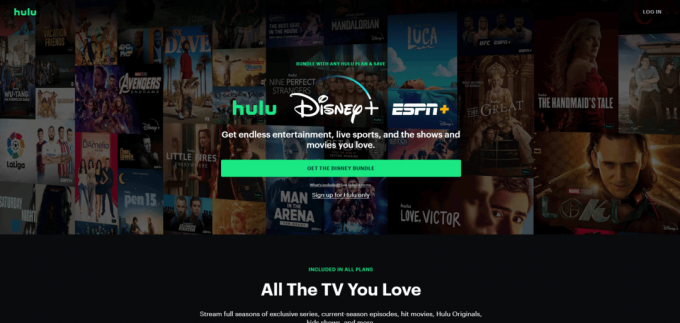
4. पर क्लिक करें लॉग इन करें विंडो के ऊपरी-दाएं कोने पर बटन।
5. अपना सही दर्ज करें लॉग इन प्रमाण - पत्र और क्लिक करें लॉग इन करें.

6. आपका चुना जाना प्रोफ़ाइल और हुलु पर स्ट्रीमिंग शुरू करें।
विधि 2: सही इंटरनेट स्पीड का उपयोग करें
इंटरनेट कनेक्शन की जाँच करने से ऑडियो के साथ हुलु ब्लैक स्क्रीन समस्या को ठीक करने में मदद मिलती है क्योंकि वीडियो स्ट्रीमिंग के लिए एक मजबूत, स्थिर कनेक्शन आवश्यक है। यदि कनेक्शन के साथ समस्याएँ हैं, जैसे आउटेज या धीमी गति, तो यह वीडियो को बफ़र करने का कारण बन सकता है, जिसके परिणामस्वरूप काली स्क्रीन हो सकती है। इसके अतिरिक्त, एक कमजोर कनेक्शन के कारण ऑडियो चल सकता है लेकिन कोई वीडियो प्रसारित नहीं हो सकता है, जिससे काली स्क्रीन भी हो सकती है।
आपको हुलु की सिफारिशों का पालन करना चाहिए जो राज्य:
- हुलु स्ट्रीमिंग लाइब्रेरी के लिए इंटरनेट स्पीड 3.0 एमबीपीएस होनी चाहिए।
- ऐप पर लाइव स्ट्रीम के लिए 8.0 एमबीपीएस की आवश्यकता होती है।
- 4K सामग्री देखने के लिए 16.0 एमबीपीएस की आवश्यकता होती है।
एक बार दी गई गति की सिफारिशें पूरी हो जाने के बाद, आप हुलु को चलाने की कोशिश कर सकते हैं और जांच सकते हैं कि क्या लैपटॉप की समस्या पर हुलु काली स्क्रीन हल हो गई है।
यह भी पढ़ें: हुलु त्रुटि कोड 2 975 को ठीक करें
विधि 3: हुलु ऐप को अपडेट करें
इंटरनेट कनेक्शन की जाँच करने से ऑडियो के साथ हुलु ब्लैक स्क्रीन को ठीक करने में मदद मिलती है क्योंकि वीडियो स्ट्रीमिंग के लिए एक मजबूत, स्थिर कनेक्शन आवश्यक है। यदि कनेक्शन के साथ समस्याएँ हैं, जैसे आउटेज या धीमी गति, तो यह वीडियो को बफ़र करने का कारण बन सकता है, जिसके परिणामस्वरूप काली स्क्रीन हो सकती है। इसके अतिरिक्त, एक कमजोर कनेक्शन के कारण ऑडियो चल सकता है लेकिन कोई वीडियो प्रसारित नहीं हो सकता है, जिससे काली स्क्रीन भी हो सकती है।
1. प्रकार माइक्रोसॉफ्ट स्टोर और दिखाए गए अनुसार इसे खोज परिणाम से लॉन्च करें।

2. पर क्लिक करें तीन बिंदीदार चिह्न मेनू खोलने के लिए। अब, पर क्लिक करें डाउनलोड और अपडेट जैसा कि हाइलाइट किया गया है.

3. अगला, पर क्लिक करें अपडेट प्राप्त करे बटन और फिर, पर क्लिक करें Huluडाउनलोड आइकन.

विधि 4: वीपीएन को अक्षम करें
कनेक्शन में सुधार करके और सुनिश्चित करें कि उपयोगकर्ता सही क्षेत्र से सामग्री देख रहा है, वीपीएन और प्रॉक्सी को अक्षम करने से स्क्रीन साझा करते समय हूलू ब्लैक स्क्रीन को ठीक करने में मदद मिल सकती है। वीपीएन और प्रॉक्सी उपयोगकर्ता के आईपी पते को छिपा सकते हैं और हुलु के लिए उपयोगकर्ता के स्थान का पता लगाना कठिन बना सकते हैं, जिससे ब्लैक स्क्रीन समस्या हो सकती है। वीपीएन और प्रॉक्सी को अक्षम करके, हुलु उपयोगकर्ता के वास्तविक स्थान का पता लगाने में सक्षम होगा और उन्हें उस सामग्री को देखने की अनुमति देगा जिसे वे एक्सेस करने का प्रयास कर रहे हैं। यह बफ़रिंग और अन्य कनेक्शन समस्याओं को कम करने में भी मदद करेगा।
यदि आपने कोई वीपीएन सेवा स्थापित की है या अपने पीसी पर प्रॉक्सी सर्वर का उपयोग करते हैं, तो हमारा पढ़ें विंडोज 10 पर वीपीएन और प्रॉक्सी को डिसेबल कैसे करें और हुलु एयरप्ले ब्लैक स्क्रीन समस्या को ठीक करने के लिए लेख में दिए गए निर्देशों के अनुसार चरणों को लागू करें।
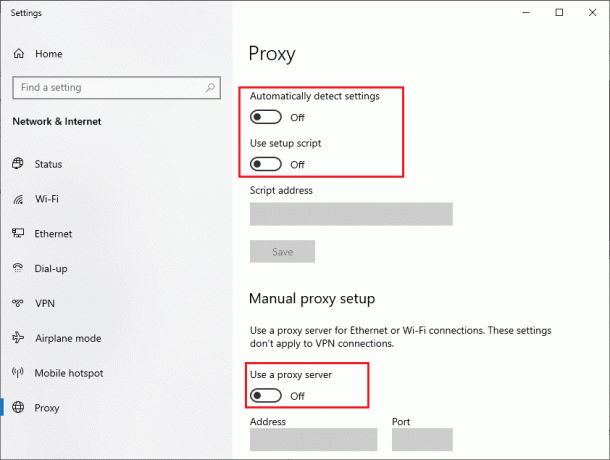
यह भी पढ़ें:हूलू मिसिंग एपिसोड की समस्या को ठीक करें
विधि 5: Windows अद्यतन करें
विंडोज को अपडेट करने से लैपटॉप की समस्या पर हुलु ब्लैक स्क्रीन को ठीक करने में मदद मिलती है क्योंकि विंडोज अपडेट आपके सिस्टम को सुचारू रूप से चलाने में मदद करने के लिए सुरक्षा सुधार और बग फिक्स प्रदान करते हैं। विंडोज के आउटडेटेड वर्जन हुलु ऐप के साथ टकराव पैदा कर सकते हैं, जिससे हुलु एयरप्ले ब्लैक स्क्रीन की समस्या हो सकती है। विंडोज को नियमित रूप से अपडेट करके, आप सुनिश्चित हो सकते हैं कि हुलु ऐप आपके सिस्टम के अनुकूल है और अपडेट में किसी भी संभावित विरोध को संबोधित किया गया है। यह ऑडियो के साथ ब्लैक स्क्रीन जैसी किसी भी समस्या को होने से रोकने में मदद कर सकता है।
हमारे गाइड का पालन करें विंडोज 10 के नवीनतम अपडेट डाउनलोड और इंस्टॉल करें या विंडोज 11 अपडेट कैसे डाउनलोड और इंस्टॉल करें. स्क्रीन शेयरिंग समस्या होने पर यह हूलू ब्लैक स्क्रीन को ठीक कर सकता है।
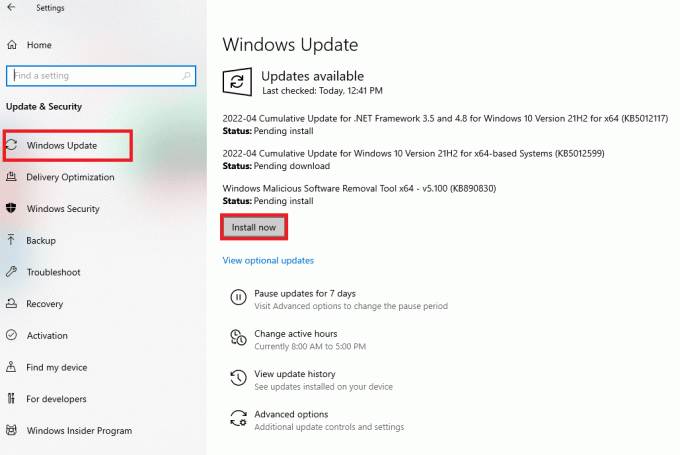
विधि 6: हुलु ऐप को पुनर्स्थापित करें
ऑडियो के साथ हूलू ब्लैक स्क्रीन समस्या को ठीक करने के लिए हूलू को पुनर्स्थापित करना एक शानदार तरीका है। यह प्रोग्राम के सॉफ़्टवेयर में हुई किसी भी त्रुटि को दूर करने, किसी भी त्रुटि को रीसेट करने में मदद कर सकता है सेटिंग्स जो समस्या का कारण हो सकती हैं, और यह सुनिश्चित करने में भी मदद कर सकती हैं कि ऐप नवीनतम पर चल रहा है संस्करण। यह विशेष रूप से महत्वपूर्ण है अगर ऐप को कुछ समय में अपडेट नहीं किया गया है, क्योंकि नए संस्करण में बग फिक्स और अन्य सुधार हो सकते हैं जो समस्या को ठीक करने में मदद कर सकते हैं।
1. मारो विंडोज की, प्रकार ऐप्स और सुविधाएँ, और क्लिक करें खुला.

2. निम्न को खोजें Hulu में इस सूची को खोजें मैदान।

3. फिर, चयन करें Hulu और पर क्लिक करें स्थापना रद्द करें दिखाया गया बटन हाइलाइट किया गया।

4. दोबारा, पर क्लिक करें स्थापना रद्द करें पुष्टि करने के लिए।
5. पुनः आरंभ करेंपीसी ऐप को अनइंस्टॉल करने के बाद।
6. दौरा करना Huluमाइक्रोसॉफ्ट स्टोर पेज.
7. पर क्लिक करें स्टोर ऐप में प्राप्त करें इसे माइक्रोसॉफ्ट स्टोर में खोलने के लिए और क्लिक करें स्थापित करना विकल्प।

यह भी पढ़ें:सैमसंग टीवी पर काम नहीं कर रहे हुलु को ठीक करें
विधि 7: हुलु समर्थन से संपर्क करें
यदि कोई भी तरीका आपके लिए काम नहीं करता है, तो आप से संपर्क करने का प्रयास कर सकते हैं समर्थन के लिए हूलू टीम. यह ग्राहक सेवा दल को मुद्दे की बेहतर समझ प्राप्त करने की अनुमति देता है। विवरण प्रदान करके, जैसे डिवाइस का मेक और मॉडल, ग्राहक सेवा टीम यह निर्धारित कर सकती है कि समस्या किसी सॉफ़्टवेयर गड़बड़ी या हार्डवेयर समस्या के कारण हुई है या नहीं। इसके अलावा, ग्राहक सेवा सहायक समस्या निवारण युक्तियाँ और सलाह प्रदान कर सकती है जो समस्या को हल करने में मदद कर सकती है। हूलू को समस्या की रिपोर्ट करके, ग्राहक ऑडियो समस्या के साथ अपनी हूलू ब्लैक स्क्रीन को ठीक करने में सहायता प्राप्त कर सकते हैं।

अनुशंसित:
- उन खिड़कियों को कैसे साफ करें जिन पर फिल्म है
- TikTok कमेंट पर शब्दों को कैसे फ़िल्टर करें
- हूलू क्रोमकास्ट को ठीक करने के 7 त्वरित तरीके काम नहीं कर रहे हैं
- हुलु फास्ट फॉरवर्ड ग्लिच को ठीक करने के 8 तरीके
हम आशा करते हैं कि हमारा मार्गदर्शक हुलु ब्लैक स्क्रीन ऑडियो इश्यू के साथ इस आवर्ती समस्या के संबंध में आपके सभी प्रश्नों के साथ आपकी सहायता की और ऊपर दिए गए तरीकों से इसे हल करने में सक्षम थे। यदि आपके पास कोई अन्य समस्या, प्रश्न या सुझाव भी हैं, तो कृपया उन्हें नीचे टिप्पणी अनुभाग में छोड़ दें।